3 siyood oo loo tirtiro faylasha uu ilaaliyo Trustedinstaller gudaha Windows 10
Sida loo tirtiro faylalka ay ilaaliso TrustedInstaller gudaha Windows 10: (How to Delete Files Protected by TrustedInstaller in Windows 10:) TrustedInstaller waa habraaca Rakibaadaha Modules Windows(Windows Modules Installer) kaas oo leh faylal badan oo habaysan, galal, iyo barnaamijyo kale. Haa, TrustedInstaller waa koontada isticmaale ee uu isticmaalo adeega rakibaha Windows Modules(Windows Modules Installer) si uu u maamulo faylalka iyo galalka nidaamkan la ilaaliyo. Iyo haa xataa haddii aad tahay maamule iyagu ma laha adiga oo ma beddeli kartid faylashan sinaba.

Haddii aad isku daydo inaad magacawdo, tirtirto, aad wax ka beddesho faylalkaas ama faylalka ay leedahay TrustedInstaller , waxaad ku dambayn doontaa inaad hesho farriin khalad ah oo leh "Ma haysatid oggolaansho aad ku sameyso falkan" iyo "Waxaad u baahan tahay oggolaansho TrustedInstaller si aad tan wax uga beddesho. fayl ama gal".
Hagaag, ha werwerin si aad u tirtirto faylalka uu ilaaliyo TrustedInstaller gudaha Windows 10 waa inaad marka hore qaadataa lahaanshaha faylka ama faylka aad isku dayayso inaad tirtirto. Markaad haysato lahaanshaha markaas waxaad siin kartaa koontarool buuxa ama ogolaansho koontada isticmaalaha.
Ma ka tirtiri karaa koontada isticmaalaha TrustedInstaller ee lahaanshaha faylka?
Marka la soo koobo, haa waad awoodaa waana muhiim inaadan yeelin sababtoo ah koontada isticmaale ee TrustedInstaller waxaa loo sameeyay si loo ilaaliyo faylalka iyo faylalka nidaamka, tusaale ahaan, haddii fayraska ama malware uu soo weeraro kombuyutarkaaga markaas ma awoodi doonaan inay wax ka beddelaan faylalka nidaamka ama faylalka sababtoo ah faylalkan & galalkan waxaa ilaaliya TrustedInstaller . Oo haddii aad weli isku daydo inaad ka tirtirto koontada isticmaalaha TrustedInstaller ee lahaanshaha faylka, waxaad heli doontaa fariin khalad ah oo leh:
Ma saari kartid TrustedInstaller(TrustedInstaller) sababtoo ah shaygani wuxuu ka dhaxlayaa ogolaanshaha waalidkiisa. Si aad meesha uga saarto TrustedInstaller , waa in aad ka ilaalisaa shaygan in uu dhaxlo ogolaanshaha. Demi ikhtiyaarka dhaxalka oggolaanshaha, ka dibna isku day mar kale.
Si fudud ayay u dhawaaqi kartaa laakiin habka lahaanshaha faylku wax yar ayuu dheer yahay laakiin ha ka welwelin waa sababta aan halkan u joogno. Maqaalkan, waxaan kugu dhex mari doonaa tillaabo tillaabo tilmaanta sida(How) loo tirtiro faylalka lagu ilaaliyo (Delete Files Protected)TrustedInstaller gudaha Windows 10 adoo ka qaadanaya lahaanshaha faylka ama faylka TrustedInstaller .
3 siyood(TrustedInstaller) oo loo tirtiro faylasha uu ilaaliyo (Delete Files Protected)Trustedinstaller(Ways) gudaha Windows 10
Hubi inaad abuurto barta soo celinta(create a restore point) haddii ay wax qaldamaan.
Habka 1: (Method 1: )Gacanta (Manually )ku qaado lahaanshaha faylalka ama faylalka gudaha Windows 10 (Take Ownership of Files or Folders in Windows 10 )
1. Fur faylka ama faylka aad rabto inaad lahaanshaha dib ugala noqoto TrustedInstaller.(TrustedInstaller.)
2. Midig ku dhufo faylka ama galka gaarka ah(Right-click on the particular file or folder) oo dooro Properties.

3.U beddel dhanka ammaanka(Security tab) ka dibna dhagsii badhanka Advanced.
(Advanced button.
)

4.Tani waxay furi doontaa daaqada Advanced Security Settings halkaas oo aad ka arki karto in TrustedInstaller uu leeyahay Control Full( TrustedInstaller has the Full Control) on file gaar ah ama gal.
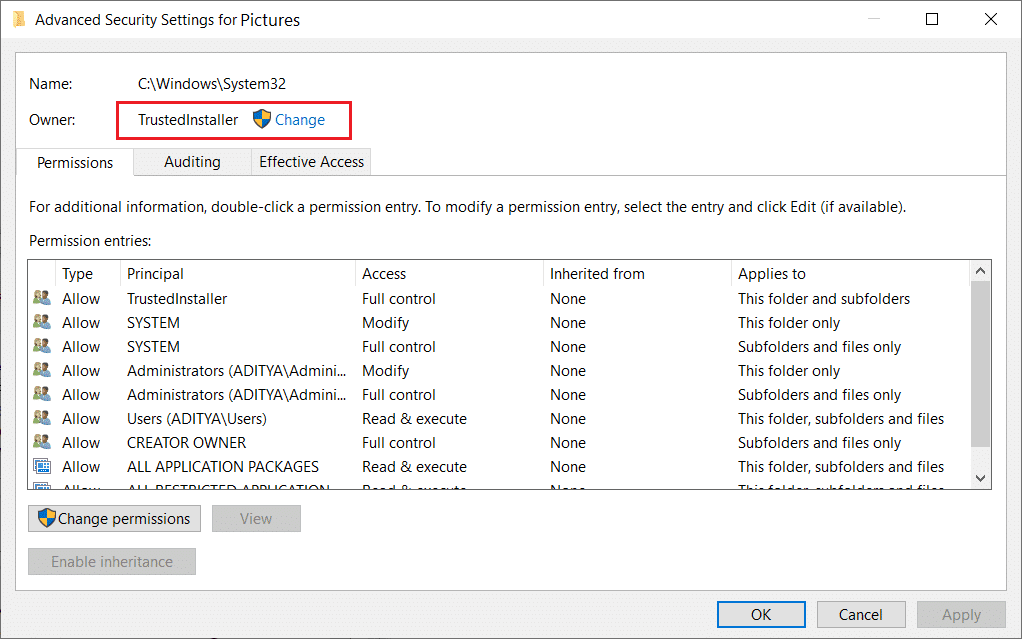
5.Hadda ku xigta magaca Mulkiilaha (oo ah (Owner)TrustedInstaller ) guji Change.
6. Tani waxay furi doontaa daaqada Xulashada Isticmaalaha ama Kooxda( Select User or Group window) , halkaas oo mar labaad riix badhanka Advanced( Advanced button) ee hoose.

7. Daaqad cusub ayaa furmi doonta, dhagsii badhanka " Find Now ".
8. Waxaad arki doontaa dhammaan akoonka isticmaalaha ee ku taxan qaybta " Natiijooyinka Raadinta:(Search results:) ", ka dooro akoonka isticmaalaha(select the user account) liiskan si aad u sameyso milkiilaha cusub ee faylka ama gal oo guji OK.

9.Again guji OK daaqadda Xulashada Isticmaalaha(Select User) ama Kooxda(Group) .

10.Hadda waxaad ku jiri doontaa daaqada Advanced Security Settings , halkan calaamadee(checkmark) " Ku beddel mulkiilaha konteynarada hoosaadka iyo shayga(Replace owner on subcontainers and object) " haddii aad u baahan tahay inaad tirtirto wax ka badan hal fayl oo ku jira galka.

11. Guji Codsiga oo ay ku xigto OK.
12. From folder ama file Properties window, mar kale riix batoonka Advanced(Advanced button) ee hoostiisa Security tab.

13.Ha gujin batoonka Add si(Add button) aad u furto daaqada Gelitaanka Ogolaanshaha(Permissions Entry) ,kabacdi dhagsii xidhiidhka “ Dooro maamulaha(Select a principal) ”.


14.Again guji Advanced button ka dibna guji Find Now.
15. Dooro akoonka isticmaale ee(Select the user account) aad dooratay talaabada 8 oo guji OK.

16.Waxaa mar kale lagu geyn doonaa daaqada ogolaanshaha gelitaanka(Permissions Entry) , halkaas oo aad u baahan tahay inaad calaamadiso dhammaan sanduuqyada(checkmark all the boxes) hoos yimaada " ogolaanshaha aasaasiga ah(Basic permissions) ".

17.Sidoo kale, calaamadee(checkmark) " Only apply these permissions to objects and/or containers within this container weelkan " oo dhagsii OK.
18. Waxaad heli doontaa digniin ammaan, dhagsii Haa si aad u sii wadato.( Yes to continue.)
19. Guji Codsiga(Apply) oo ay ku xigto OK, oo marlabaad ku dhufo OK daaqada hantida faylka/folderka.
20.Waxaad si guul leh u bedeshay lahaanshaha faylka ama galka,( changed the ownership of the file or folder,) hadda waxaad wax ka beddeli kartaa, wax ka beddeli kartaa, bedeli kartaa ama tirtiri kartaa faylkaas ama galkaas si fudud.
Hadda waxaad si fudud u tirtiri kartaa faylasha uu ilaaliyo TrustedInstaller gudaha Windows 10(delete files protected by TrustedInstaller in Windows 10) adoo isticmaalaya habka kor ku xusan, laakiin haddii aadan jeclayn inaad marto nidaamkan dheer, waxaad sidoo kale isticmaali kartaa habka hoose si aad ugu darto "Qaado Lahaanshaha" ikhtiyaarka midig-guji menu-ka macnaha guud oo si fudud u lahaanshaha fayl kasta ama gal kasta oo ku jira Windows 10 .
Method 2: Take Ownership of Files/Folders in Windows 10 using Registry
1.Fur faylka Notepad kadibna koobi ka bixi oo ku dheji koodka soo socda faylka notepad-ka:
Windows Registry Editor Version 5.00 [-HKEY_CLASSES_ROOT\*\shell\runas] [HKEY_CLASSES_ROOT\*\shell\runas] @="Take Ownership" "HasLUAShield"="" "NoWorkingDirectory"="" "Position"="middle" [HKEY_CLASSES_ROOT\*\shell\runas\command] @="cmd.exe /c takeown /f \"%1\" && icacls \"%1\" /grant administrators:F /c /l & pause" "IsolatedCommand"="cmd.exe /c takeown /f \"%1\" && icacls \"%1\" /grant administrators:F /c /l & pause" [-HKEY_CLASSES_ROOT\Directory\shell\runas] [HKEY_CLASSES_ROOT\Directory\shell\runas] @="Take Ownership" "HasLUAShield"="" "NoWorkingDirectory"="" "Position"="middle" [HKEY_CLASSES_ROOT\Directory\shell\runas\command] @="cmd.exe /c takeown /f \"%1\" /r /d y && icacls \"%1\" /grant administrators:F /t /c /l /q & pause" "IsolatedCommand"="cmd.exe /c takeown /f \"%1\" /r /d y && icacls \"%1\" /grant administrators:F /t /c /l /q & pause" [-HKEY_CLASSES_ROOT\dllfile\shell\runas] [HKEY_CLASSES_ROOT\dllfile\shell\runas] @="Take Ownership" "HasLUAShield"="" "NoWorkingDirectory"="" "Position"="middle" [HKEY_CLASSES_ROOT\dllfile\shell\runas\command] @="cmd.exe /c takeown /f \"%1\" && icacls \"%1\" /grant administrators:F /c /l & pause" "IsolatedCommand"="cmd.exe /c takeown /f \"%1\" && icacls \"%1\" /grant administrators:F /c /l & pause" [-HKEY_CLASSES_ROOT\Drive\shell\runas] [HKEY_CLASSES_ROOT\Drive\shell\runas] @="Take Ownership" "HasLUAShield"="" "NoWorkingDirectory"="" "Position"="middle" [HKEY_CLASSES_ROOT\Drive\shell\runas\command] @="cmd.exe /c takeown /f \"%1\" /r /d y && icacls \"%1\" /grant administrators:F /t /c /l /q & pause" "IsolatedCommand"="cmd.exe /c takeown /f \"%1\" /r /d y && icacls \"%1\" /grant administrators:F /t /c /l /q & pause" [-HKEY_CLASSES_ROOT\exefile\shell\runas] [HKEY_CLASSES_ROOT\exefile\shell\runas] "HasLUAShield"="" [HKEY_CLASSES_ROOT\exefile\shell\runas\command] @="\"%1\" %*" "IsolatedCommand"="\"%1\" %*"
2. From Notepad menu guji File ka dibna dooro Save As.

3. From the Save(Save) as type drop-down door " All Files (*.*) "kadibna ku qor magaca faylka oo noqon kara wax kasta oo aad rabto laakiin hubi inaad ku darto .reg dhamaadka(add .reg at the end of it) (tusaale lahaanshaha. reg) sababtoo ah kordhintani aad bay muhiim u tahay.

4. U gudub meesha aad rabto inaad ku kaydiso faylka oo door bidayso desktop-ka oo guji badhanka Save.(Save button.)
5.Hadda midig-guji faylka kore ( Registry_Fix.reg ) oo ka dooro Ku rakib(Install ) liiska macnaha guud.
Fiiro gaar ah:(Note:) Waxaad u baahan doontaa koontada maamulka si aad ugu rakibto qoraalka faylalka diiwaanka Windows .
6. Guji Haa(Yes) si aad ugu darto koodka sare ee Diiwaanka Windows(Windows Registry) .
7.Marka qoraalka kor ku xusan si guul leh loo rakibo, waxaad si fudud u qaadan kartaa lahaanshaha(Ownership) fayl kasta ama gal kasta oo aad rabto adigoo si fudud u gujinaya midigta ka dibna ka dooro " Lahaanshaha Lahaanshaha(Take Ownership) " ee macnaha guud.

8.Si kastaba ha ahaatee, waxaad ka saari kartaa qoraalka sare mar kasta oo aad rabto adigoo mar kale raacaya tillaabooyinka 1 ilaa 4 laakiin markan, isticmaal koodka soo socda:
Windows Registry Editor Version 5.00 [-HKEY_CLASSES_ROOT\*\shell\runas] [-HKEY_CLASSES_ROOT\Directory\shell\runas] [-HKEY_CLASSES_ROOT\dllfile\shell\runas] [-HKEY_CLASSES_ROOT\Drive\shell\runas] [-HKEY_CLASSES_ROOT\exefile\shell\runas] [HKEY_CLASSES_ROOT\exefile\shell\runas] "HasLUAShield"="" [HKEY_CLASSES_ROOT\exefile\shell\runas\command] @="\"%1\" %*" "IsolatedCommand"="\"%1\" %*"
9.Oo kaydi faylka magaca Uninstallownership.reg.
10.Haddii aad rabto in aad ka saarto " Lahaanshaha Lahaanshaha(Take Ownership) " ka menu macnaha guud, ka dib laba-guji( double-click on the Uninstallownership.reg) faylka Uninstallownership.reg oo guji Haa(Yes) si aad u sii wadato.
Habka 3: Isticmaal Codsiga 3aad si aad u bedesho lahaanshaha Fayl ama Folder(Method 3: Use 3rd Party Application to Change Ownership of A File or Folder)
Iyada oo la kaashanayo arjiga Lahaanshaha(Take Ownership application) , waxa aad si fudud awood ugu yeelan kartaa lahaanshaha fayl kasta ama gal kasta oo aad rabto ka dibna aad tirtirto faylasha ay ilaaliso TrustedInstaller . Codsiga wuxuu u shaqeeyaa si la mid ah habka kore laakiin waxaad u baahan tahay oo kaliya inaad ku rakibto software leh ama la'aanteed xuquuqda maamulka(install the software with or without admin rights) halkii aad adigu gacanta ku samayn lahayd qoraalka.
Kaliya ku rakib arjiga Lahaanshaha(Take Ownership) oo waxay ku dari doontaa " Lahaanshaha Lahaanshaha(Take Ownership) " ikhtiyaarka ah ee midig-guji macnaha guud ee Windows 10 .
lagu taliyay:(Recommended:)
- Fix Application waa laga hor istaagay gelitaanka qalabka Graphics(Fix Application has been blocked from accessing Graphics hardware)
- Hagaaji Waxaad U Baahan Tahay Ogolaanshaha Si Aad U Sameyso Khaladka Ficilkan(Fix You Need Permission To Perform This Action Error)
- Sida loo sameeyo Windows 10 Account Adigoo isticmaalaya Gmail(How to Create Windows 10 Account Using Gmail)
- Hagaaji Microsoft Edge oo aan ku shaqaynayn Windows 10(Fix Microsoft Edge Not Working in Windows 10)
Waxaan rajeynayaa in tillaabooyinka kore ay awoodaan inay kaa caawiyaan inaad tirtirto faylalka lagu ilaaliyo TrustedInstaller gudaha Windows 10(Delete Files Protected by TrustedInstaller in Windows 10) laakiin haddii aad wali wax su'aalo ah ka qabto hagahan ama adeegga TrustedInstaller markaas xor u noqo inaad ku weydiiso qaybta faallooyinka.
Related posts
Hagaaji Aan awoodin in laga tirtiro faylalka ku meel gaadhka ah gudaha Windows 10
Sida loo tirtiro Win Setup Files gudaha Windows 10 [GUIDE]
Sida loo tirtiro Temp Files gudaha Windows 10
Sida loo tirtiro faylasha ku meel gaarka ah gudaha Windows 10
Windows 7/8/10 - Sida loo tirtiro faylalka uu ilaaliyo TrustedInstaller
6 siyaabood oo lagu galo BIOS gudaha Windows 10 (Dell/Asus/HP)
3 siyaabood oo lagu hubiyo in Windows 10 uu shaqaynayo
Sida loo dayactiro faylalka nidaamka Windows 10
3 siyaabood oo loogu daro Album Art MP3 gudaha Windows 10
Sida loo beddelo faylal badan oo badan oo ku jira Windows 10
4 siyaabood oo lagu nadiifiyo taariikhda Clipboard gudaha Windows 10
Sida loo dayactiro faylalka nidaamka xumaaday ee Windows 10
6 siyaabood oo loogu badalo Magaca Account User in Windows 10
6 siyaabood oo loogu beddelo isticmaale gudaha Windows 10
4 siyaabood oo aad ku arki karto furaha sirta ah ee WiFi ee Windows 10
Soo Celinta TrustedInstaller sidii Mulkiilaha Faylka gudaha Windows 10
4 siyaabood oo lagu joojin karo Cusbooneysiinta tooska ah ee Windows 10
7 siyood oo loo hagaajiyo habka halista ah ayaa ku dhintay Windows 10
3 siyaabood oo lagu kordhin karo VRAM-ka go'ay gudaha Windows 10
4 siyaabood oo loo socodsiiyo Cilad Disk-ga ee lagu hubinayo Windows 10
